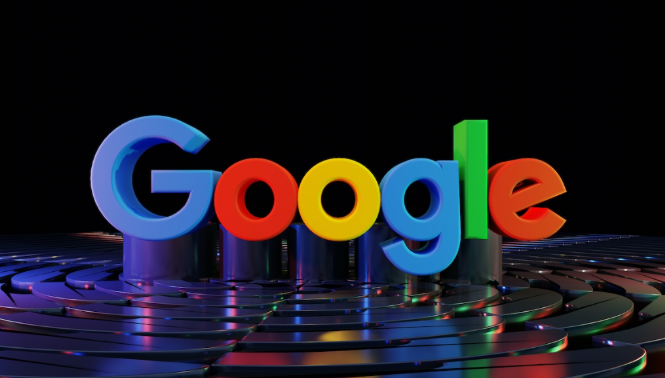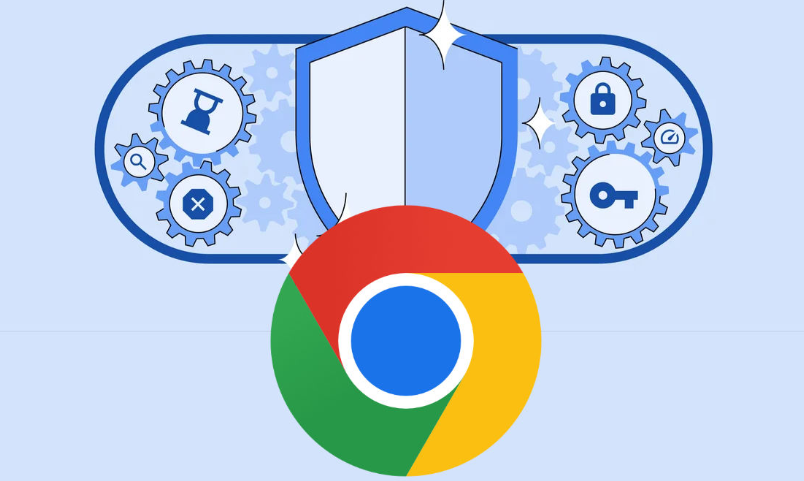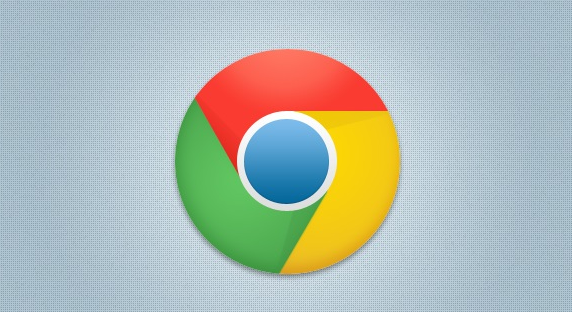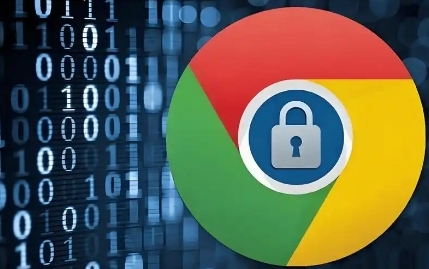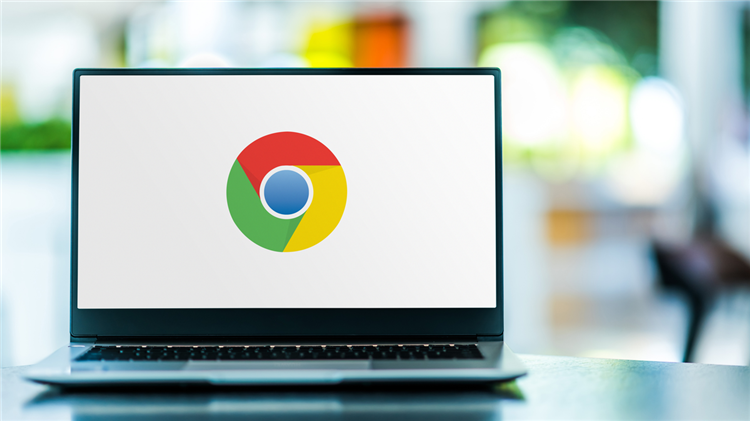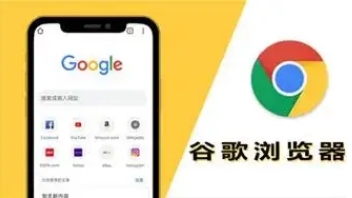教程详情

1. 进入扩展程序管理页面:打开Chrome浏览器,在地址栏输入`chrome://extensions/`并回车,或点击浏览器右上角的三点菜单图标,选择“扩展程序”选项。此页面用于管理已安装的插件,包括查看和调整权限。
2. 查看当前插件权限状态:在已安装的插件列表中,点击任意插件下方的“详情”按钮。此处会显示该插件申请的所有权限,例如访问浏览记录、修改网页内容、发送网络请求等。仔细核对每个权限是否与插件的核心功能相关,避免授予不必要的敏感权限。
3. 调整或移除非必要权限:若发现插件申请了过多权限,可返回插件详情页,取消勾选非核心功能所需的权限。例如,广告屏蔽插件通常不需要访问摄像头或麦克风的权限。调整后,插件可能提示需要重启以应用更改。
4. 通过开发者模式安装插件:对于未上架至Chrome应用商店的插件,需启用“开发者模式”。在扩展程序页面右上角打开此模式后,可加载本地插件文件(如.crx或解压后的文件夹)。此时系统会提示该插件来自未知来源,需手动确认风险并继续安装。
5. 验证权限申请的合理性:安装完成后,再次进入插件详情页,检查其实际申请的权限是否符合预期。若发现异常(如申请了未声明的权限),建议立即卸载并联系开发者确认安全性。
6. 定期审查已安装插件:养成定期检查扩展程序的习惯,尤其是长期未使用的插件。冗余或过期的插件可能占用资源并带来安全隐患。可通过点击“移除”按钮直接删除不再需要的插件。